Muitos softwares de edição de tags de áudio já existem para Linux, grande parte deles de código aberto. Esses aplicativos são ótimos e podem fazer exatamente o que precisamos. No entanto, as vezes podem ser programas um pouco complicados ou com opções demais para simples necessidades de edição de metadados, muitas vezes ao ponto de não se saber como usá-los corretamente.
Talvez você não precise de algo parecido com um banco de dados MySQL apenas para corrigir alguma letra errada no campo Artista de um par de MP3s, não é?
Esse é o papel é Tagger. Este é um aplicativo GTK4/libadwaita relativamente novo que se autodenomina um "editor de tags de músicas fácil de usar (metadados)".
Tagger: Editor de metadados de música em GTK4
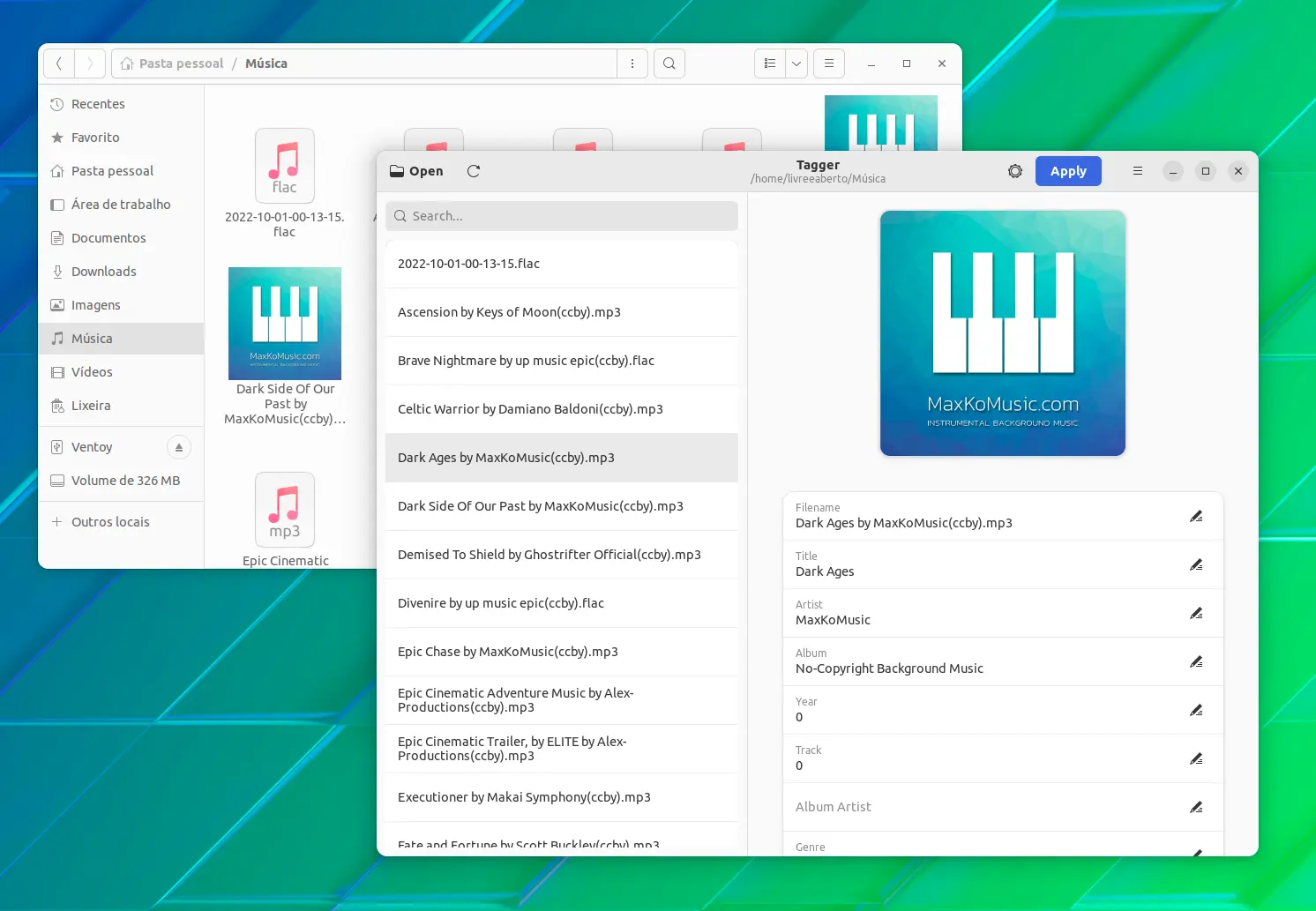
Visualmente, Tagger é muito limpo graças ao seu uso do GTK4/libadwaita. Ele respeita a preferência do modo escuro do seu sistema (no GNOME 42+) ou você pode ativar o modo claro/escuro manualmente dentro do próprio aplicativo.
O conjunto de recursos no Tagger é bastante extenso, mas não é exaustivo. Você pode editar formatos de arquivo de áudio mais comuns usando o Tagger, incluindo o conhecido MP3, bem como OGG, FLAC, WAV e até WMA (alguém ainda usa isso?).
- Editar tags e arte do álbum para arquivos individuais
- Editar tags e arte do álbum de vários arquivos
- Converter nomes de arquivos em tags
- Converter tags em nomes de arquivo
- Baixar informações de tag da internet (usa
libmusicbrainz5)
Na primeira vez que você abrir o Tagger, você precisa apontar o aplicativo para uma pasta cheia de arquivos de música que você deseja editar.
A partir daí, a interface do usuário é bastante autoexplicativa: de um lado você tem uma lista de músicas; do outro lado estão linhas de campos de tag editáveis.
Depois de fazer suas edições, aperte o botão "Aplicar" na barra de ferramentas para escrever as alterações nos arquivos.
Toque no ícone de hambúrguer para acessar as preferências de Tagger:
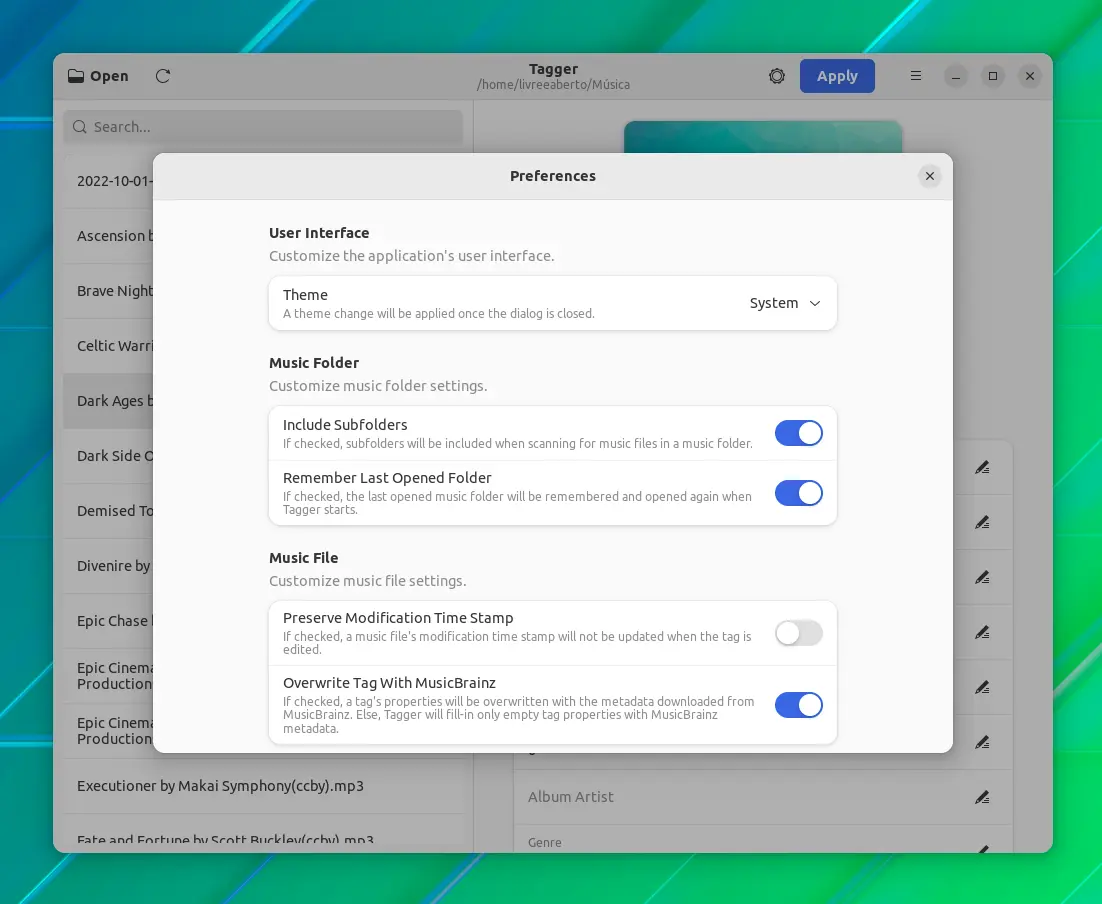
Por padrão, o Tagger adiciona faixas ao pool de "editando atualmente" quando você clicar nelas na lista. Se você quiser editar uma faixa na lista individualmente, não está imediatamente claro como "desmarcar" outros arquivos. O truque é clicar duas vezes em uma faixa na barra lateral. Isso irá desmarcar qualquer outra coisa atualmente selecionada.
Também não está imediatamente claro como adicionar arte de álbum a faixas selecionadas. Clicar no campo de arte do álbum não faz nada. O truque aqui é pressionar Shift + Ctrl + O para abrir o seletor de arquivos e selecionar o JPG ou PNG correspondentes que deseja usar.
Download do Tagger
Linux
Instale o Tagger no Linux
Tagger está disponível como Flatpak
Você pode baixar o flatpakref do Tagger no Flathub:
Tagger no Flathub
Se decidir usar o arquivo flatpakref, você poderá abri-lo no GNOME Software, por exemplo. Poderá também executar um comando para instalar através do arquivo. Temos um artigo em que ensinamos como instalar pacotes Flatpak, se precisar.
Você pode instalar o Tagger como Flatpak pela linha de comando:
flatpak install flathub org.nickvision.tagger
Código fonte
Código fonte do Tagger
O código fonte está disponível no link a seguir:















